Việc nâng cấp iOS 10.1 beta cho iPhone, iPad sẽ giúp bạn có thể trải nghiệm trước những tính năng thú vị mà phiên bản iOS 10.1 sẽ hỗ trợ người dùng, tuy nhiên theo bài viết iOS 10.1 beta có gì mới mà chúng tôi đã gửi tới các bạn thì hiện nay iOS 10.1 beta mới chỉ dừng ở mức hỗ trợ Camera cho thiết bị iPhone 7 và 7 Plus mà thôi, chúng ta có thể hạ cấp iOS 10.1 beta xuống iOS 10 sau khi đã trải nghiệm xong.
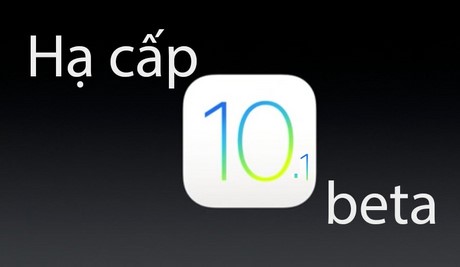
Hướng dẫn hạ cấp iOS 10.1 beta xuống iOS 10
* Để hạ cấp iOS 10.1 beta xuống iOS 10 chúng ta cần
- Tải Firmware iOS 10 thích hợp với thiết bị của mình qua bài viết Download iOS 10.
- Tải và cài đặt công cụ iTunes trên máy tính phiên bản mới nhất tại đây: Download iTunes.
- Để quá trình hạ cấp diễn ra thành công cũng như an toàn cho thiết bị hơn, các bạn nên sạc thiết bị trên 50% pin trước khi tiến hành hạ cấp iOS 10.1 beta xuống iOS 10.
* Hướng dẫn hạ cấp iOS 10.1 beta xuống iOS 10
Để thực hiện cách hạ cấp iOS 10.1 beta xuống iOS 10 chúng ta thực hiện như sau
Bước 1: Kết nối thiết bị iPhone, iPad với máy tính thông qua dây cáp Usb.
Bước 2: Sau khi thiết bị kết nối thành công, chúng ta mở iTunes lên và ấn chọn biểu tượng thiết bị như hình dưới.
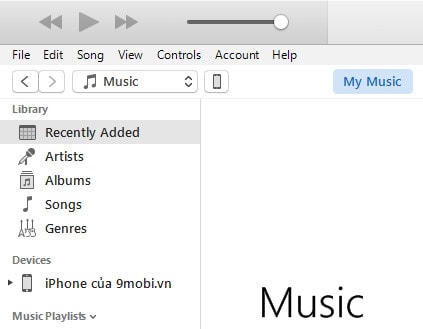
Bước 3: Tiếp đó để hạ cấp iOS 10.1 beta xuống iOS 10 chúng ta ấn giữ Shift + Click chọn vào mục Check for Update.
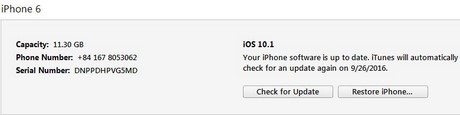
Bước 4: Sau đó chúng ta tìm kiếm nơi chứa file firmware iOS 10 đã được thực hiện tải về ở trên, và ấn Open File để mở.
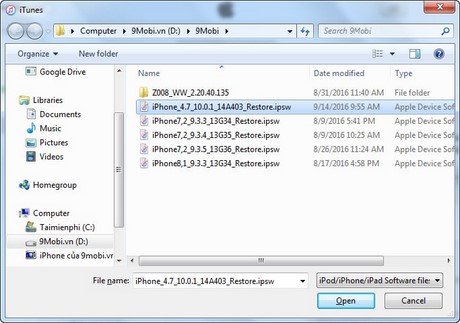
Bước 5: Ngay sau đó chương trình sẽ xuất hiện thông báo bạn có muốn tiến hành hạ cấp iOS 10.1 beta hay không, ấn chọn Update.
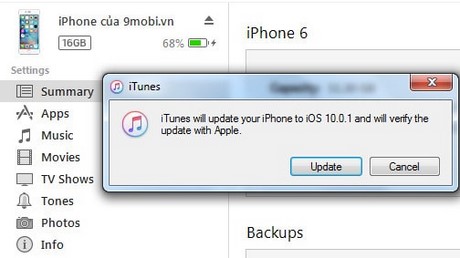
Bước 6: Lúc này chương trình sẽ tiến hành nạp dữ liệu và bắt đầu quá trình hạ cấp iOS 10.1 beta xuống iOS 10, thiết bị của bạn sẽ khởi động lại.
https://9mobi.vn/ha-cap-ios-101-beta-xuong-ios-10-nhu-the-nao-6667n.aspx
Khi quá trình này kết thúc thì bạn đã hạ cấp iOS 10.1 beta xuống iOS 10 thành công rồi đấy, các bạn có thể áp dụng cách hạ cấp iOS 10.1 beta ở trên để có thể tiến hành hạ cấp iOS 10 cho thiết bị của iPhone của mình, việc hạ cấp iOS 10 sẽ giúp chúng ta tránh được những lỗi mà iOS 10 vẫn tồn tại khiến nhiều người dùng không thích thú cho lắm, một trong những lỗi iOS 10 gây ảnh hưởng tới quá trình người sử dụng đó chính là lỗi hao pin, tuy nhiên với những lỗi điển hình như hao pin, chúng ta vẫn có thể phòng tránh cũng như có cách khắc phục giống như các điều đã được nêu trong bài viết tiết kiệm pin iOS 10 cho iPhone, iPad đã được 9Mobi.vn giới thiệu trước đó rồi đấy.
Những tin mới hơn
Những tin cũ hơn